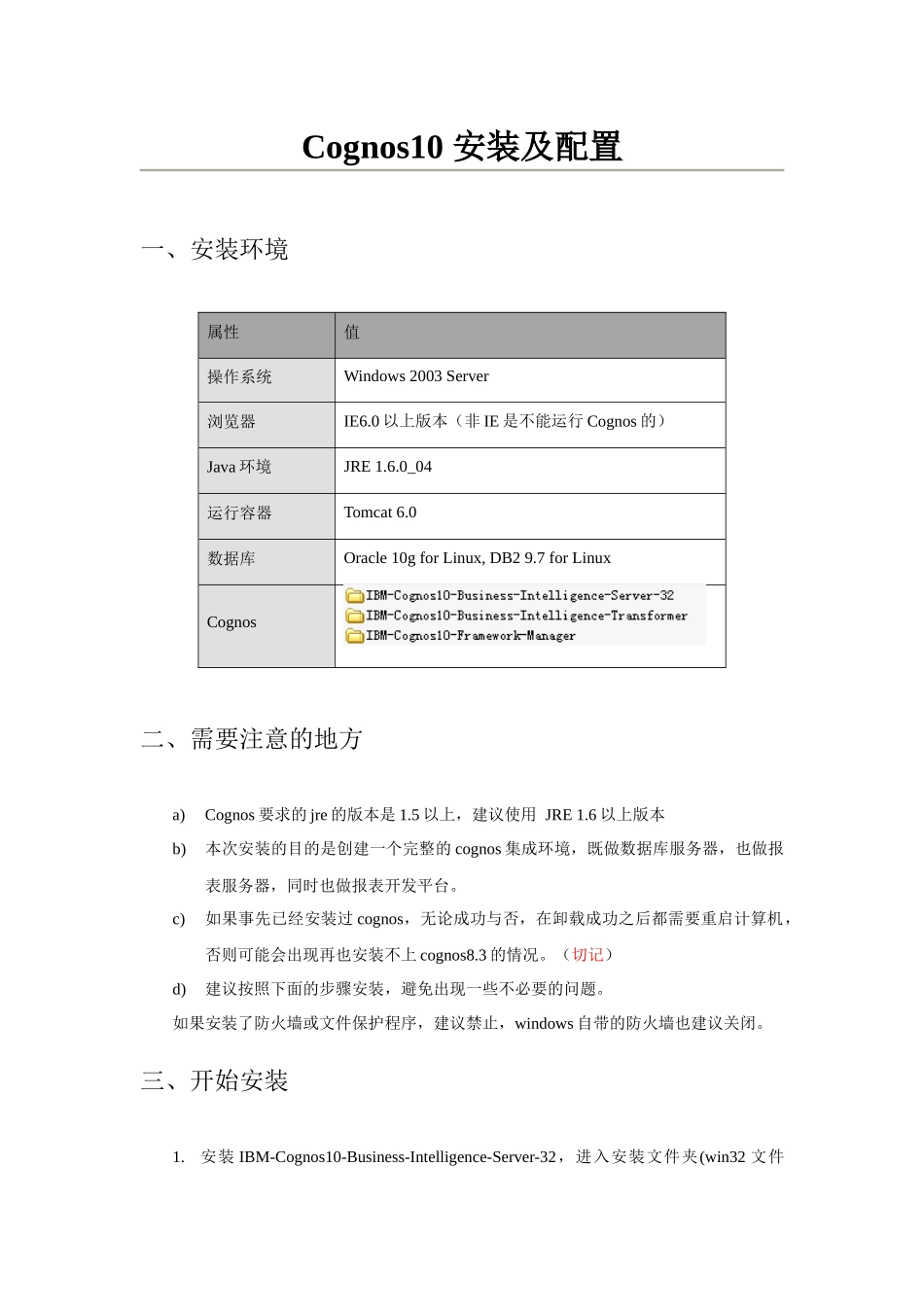Cognos10安装及配置一、安装环境属性值操作系统Windows2003Server浏览器IE6.0以上版本(非IE是不能运行Cognos的)Java环境JRE1.6.0_04运行容器Tomcat6.0数据库Oracle10gforLinux,DB29.7forLinuxCognos二、需要注意的地方a)Cognos要求的jre的版本是1.5以上,建议使用JRE1.6以上版本b)本次安装的目的是创建一个完整的cognos集成环境,既做数据库服务器,也做报表服务器,同时也做报表开发平台。c)如果事先已经安装过cognos,无论成功与否,在卸载成功之后都需要重启计算机,否则可能会出现再也安装不上cognos8.3的情况。(切记)d)建议按照下面的步骤安装,避免出现一些不必要的问题。如果安装了防火墙或文件保护程序,建议禁止,windows自带的防火墙也建议关闭。三、开始安装1.安装IBM-Cognos10-Business-Intelligence-Server-32,进入安装文件夹(win32文件夹),点击issetup.exe2.开始安装开始按默认的进行>选择路径3.Next4.一路Next5.点击Finish,继续安装IBM-Cognos10-Framework-Manager,进入win32文件夹选择这里我们要注意两点:①安装的组件的路径要和上面安装的一样。②在安装时会出现如下图这里我们要选择“Yes”这里我们要选择“No”;然后我们默认安装就可以了。6.按照以上方式,继续安装IBM-Cognos10-Business-Intelligence-Transformer五、CognosConfiguration配置打开CognosConfiguration配置界面如下:图标说明:依次为:保存;启动、停止、重启;重置设置、测试资料库连接;帮助1、常见错误一般情况下,我们在启动打开【CognosConfiguration】的时候都会遇到下面这个错误:这是因为Cognos的某些程序是运行在Java环境下的,必须要有正确的JRE配置,而且还需要一个很特殊的包bcprov-jdk14-134.jar,如果在前面已经配置好了JRE环境,那么就可以把这个jar包拷贝到前面的JRE环境下就可以了。将目录D:\ProgramFiles\cognos\c8\bin\jre\1.5.0\lib\ext\中的文件bcprov-jdk14-134.jar复制到目录D:\ProgramFiles\Java\jdk\jre\lib\ext当然,我们也可以使用Cognos8.3本身就自带JRE的,所以我们可以直接把Cognos8.3的JRE路径设置为Path变量,这样,就可以直接打开【CognosConfiguration】。2、保存保存CognosConfiguration的配置信息时,请用File里面的SaveAsUtf83、启动问题当你重装Cognos后,启动CognosConfiguration可能会报以下错误:ServiceName已经在使用,pleaserenametheCognos8service.解决方式:打开CognosConfiguration,右键点击下图红框位置,选择Rename,更改名字后保存,然后再启动。以下两种方式用于删除之前注册的Service1)Manuallyruntheprogramtoun-registerthepreviousversionofCognos81.StopCognosConfiguration.2.Fromacommandprompt:>cdc:\programfiles\cognos\c8\bin>Cogbootstrapservice.exe-u-name="ServiceName"example:>Cogbootstrapservice.exe-u-name="Cognos8"2)ManuallydeletetheservicefromtheWindowscommandline-Fromacommandprompt:>scdelete"ServiceName"e.g.scdelete"Cognos8"4、建立Cognos资料库即ContentManagerSQL语句如下:CREATEDATABASEcogdbALIAScogdbUSINGCODESETUTF-8TERRITORYUS;CHANGEDATABASEcogdbCOMMENTWITH'IBMCognosContentStore';CONNECTTOcogdb;UPDATEDATABASECONFIGURATIONUSINGAPPLHEAPSZ1024DEFERRED;UPDATEDATABASECONFIGURATIONUSINGLOCKTIMEOUT240DEFERRED;CONNECTRESET;CONNECTTOcogdb;CREATEBUFFERPOOLcogdb_08KBPIMMEDIATESIZE1000PAGESIZE8K;CREATEBUFFERPOOLcogdb_32KBPIMMEDIATESIZE1000PAGESIZE32K;CONNECTRESET;CONNECTTOcogdb;CREATESYSTEMTEMPORARYTABLESPACETSN_SYS_cogdbINDATABASEPARTITIONGROUPIBMTEMPGROUPPAGESIZE32KBUFFERPOOLcogdb_32KBP;CREATEUSERTEMPORARYTABLESPACETSN_USR_cogdbINDATABASEPARTITIONGROUPIBMDEFAULTGROUPPAGESIZE8KBUFFERPOOLcogdb_08KBP;CREATEREGULARTABLESPACETSN_REG_cogdbINDATABASEPARTITIONGROUPIBMDEFAULTGROUPPAGESIZE8KBUFFERPOOLcogdb_08KBP;CONNECTRESET;CONNECTTOcogdb;CREATESCHEMAdb2COGNOSAUTHORIZATION用户名;COMMENTONSCHEMAdb2COGNOSIS'IBMCognosConten...